IPhone هو أداة عصرية متقدمة. كل وظائفها ولا تسرد. إنه يجسد جميع الإنجازات الممكنة للهواتف الذكية الحديثة. من ميزاته العديدة تشغيل الموسيقى بجودة ممتازة.

موسيقى لـ iPhone
بشكل افتراضي ، يحتوي iPhone على تطبيق "Music" ، لكنه فارغ - الأمر متروك للمستخدم لإضافة الألحان هناك حسب تقديره وذوقه. الوضع هو نفسه تقريبًا مع الموسيقى للمكالمات والرسائل القصيرة - الألحان القياسية موجودة بالطبع ، ولكن لتخصيص الجهاز ، فأنت تريد أيضًا ضبط الأصوات الخاصة بك. يمكن لجهاز iPhone ، مثل جميع الهواتف الذكية والهواتف الذكية الحديثة ، تشغيل ألحان تنسيق MP3 الشهير. ينطبق هذا على الموسيقى للاستماع إليها على الجهاز. نغمات الرنين لا تحظى بشعبية كبيرة. ملفات نغمات الرنين لها امتداد.m4r ولها حد زمني للتشغيل يبلغ 40 ثانية. لكن لا تدع هذا يخيفك ، لحسن الحظ ، ليست هناك حاجة لتغيير نغمات الرنين كثيرًا ، وفي الشكل النهائي يسهل العثور على هذه الملفات على الإنترنت. لن يكون تنزيلها على هاتفك أمرًا صعبًا.
كيفية وضعالموسيقى على iPhone
للوهلة الأولى ، تبدو هذه مهمة شاقة ، لأنها تتم بطريقة مختلفة تمامًا عن الهواتف الأخرى - ببساطة عن طريق تنزيلها ، مثل محرك أقراص فلاش USB ، أو عن طريق تنزيلها من الإنترنت مباشرة في متصفح الهاتف الذكي. لذلك ، غالبًا ما يكون لدى المالكين الجدد سؤال: "كيف تضيف موسيقى إلى iPhone؟"
من خلال iTunes - هذه هي الإجابة الأبسط والأكثر دقة. "iTunes" (iTunes) هو برنامج مجاني من Apple مصمم فقط لمثل هذه الأغراض - إضفاء الطابع الشخصي على iPhone ، وتنزيل الموسيقى ونغمات الرنين والصور والصور والكتب عليه ، بالإضافة إلى إنشاء نسخ احتياطية لـ iPhone على جهاز الكمبيوتر.

تعليمات
إذا لم تكن قد قمت بذلك بالفعل ، فقم بتنزيل iTunes من موقع Apple الرسمي ، وقم بتثبيته على جهاز الكمبيوتر الخاص بك وتشغيله. كيف تضيف موسيقى إلى iPhone من خلال iTunes؟ ليس الأمر صعبًا على الإطلاق! للبدء ، قم بتوصيل هاتفك بجهاز الكمبيوتر الخاص بك باستخدام كابل USB. بعد تثبيت برامج التشغيل الضرورية تلقائيًا ، سيتم اكتشاف iPhone بواسطة البرنامج وعرضه على الجانب الأيسر من النافذة. حدده بنقرة زر الماوس. في الجزء المركزي من البرنامج ، سترى معلومات شخصية متنوعة حول أداتك ، بالإضافة إلى العديد من علامات التبويب المصممة لإضافة محتوى متنوع إلى iPhone. الآن نحن مهتمون بعلامة التبويب "الموسيقى". لكن في الوقت الحالي ، تحتاج إلى إعداد المقاطع الصوتية التي تريد سماعها على جهازك.
تحميل الموسيقى على iTunes
اكتشفت Apple كيفية إضافة الموسيقى إلى iPhone من خلال iTunes عن طريق الشراءالأغاني المرخصة وتنزيل تلك الموجودة بالفعل على جهاز الكمبيوتر الخاص بك. iTunes ليس فقط برنامجًا لمزامنة iPhone مع جهاز كمبيوتر ، ولكنه أيضًا مشغل موسيقى متعدد الوظائف ، بالإضافة إلى متجر ضخم للموسيقى والأفلام.
لتنزيل الموسيقى من متجر iTunes ، تحتاج إلى تسجيل الدخول إلى البرنامج باستخدام معرف Apple الخاص بك ، ثم تحديد الأغاني التي تعجبك وشرائها. بعد اكتمال التنزيل ، ستظهر الموسيقى المشتراة في نافذة البرنامج في قسم "الموسيقى". يمكن العثور عليها على اليسار ، في قسم "المكتبة".
لكي تدخل الموسيقى بالفعل إلى iTunes ، فأنت بحاجة إلى سحب الملفات التي تحتاجها إلى نافذة البرنامج. سيتم عرضها في نفس المكان ، في "مكتبة الوسائط".
بنفس الطريقة ، يمكنك تحميل ملفات نغمات على iTunes: قم بشرائها من المتجر أو تنزيلها من الإنترنت وسحبها إلى البرنامج. يجب أن تبحث عنها في "مكتبة الوسائط" ، في قسم "الأصوات" الفرعي.
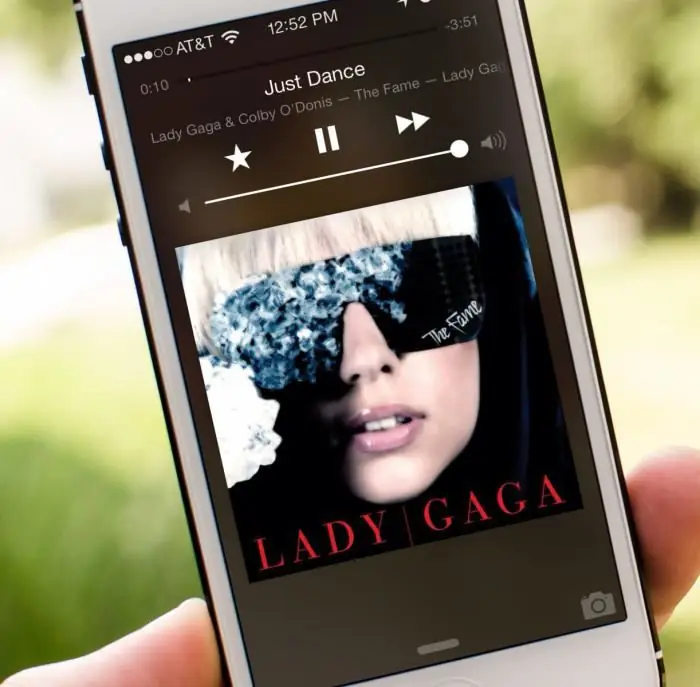
تنزيل الموسيقى على iPhone
الآن ، عندما يتم إعداد المقطوعات الموسيقية ، يمكنك العودة إلى iPhone. بالانتقال إلى علامة التبويب "الموسيقى" في الجزء الأوسط من نافذة البرنامج ، تحتاج إلى تحديد مربع الاختيار "مزامنة الموسيقى". حدد ما تريد تنزيله بالضبط على جهاز iPhone الخاص بك - المكتبة بأكملها أو مؤلفات لفنانين أو أنواع معينة من الفنانين. افعل الشيء نفسه مع علامة التبويب "الأصوات" إذا كنت تريد تنزيل نغمات على هاتفك الذكي.
الآن بعد أن أصبح كل شيء جاهزًا ، يبقى النقر فوق "تطبيق" أو"تزامن" في الجزء السفلي من النافذة. يرجى ملاحظة أنه إذا كان لديك بالفعل أي أغانٍ تم تنزيلها في تطبيق الموسيقى على جهاز iPhone الخاص بك ، فسيتم حذفها عند المزامنة مع iTunes! سيحذرك البرنامج بالتأكيد بشأن هذا الأمر ، وإذا وافقت ، فستبدأ المزامنة. انتظر حتى ينتهي ويمكنك التحقق من الأغاني المفضلة لديك على iPhone. هذا كل ما يتعلق بكيفية إضافة الموسيقى إلى iPhone من خلال iTunes!






